재생 Apple 음악 목록으로 이동하는 방법 [2025]
매년 말마다 Apple Music은 항상 사용자가 한 해 동안 스트리밍하는 데 사용한 모든 트랙 목록을 사용자와 공유할 준비가 되어 있습니다. 애플은 이를 “애플 뮤직 재생”는 지난 한 해 동안의 음악 하이라이트를 제작하기 위해 스트리밍 습관을 분석했습니다.
현재 회원이시라면 애플 음악 서비스를 제공하고 Spotify의 Spotify Wrapped를 부러워하고 계시다면 Apple Music을 통해 동일한 경험을 하실 수 있습니다. Apple Music의 재생 목록을 사용하면 지난 몇 달 동안 가장 좋아하고 가장 많이 스트리밍된 음악을 볼 수 있습니다. 이 게시물에서는 Apple Music Replay가 무엇인지, Apple Music Replay에 액세스하는 방법에 대한 통찰력을 얻을 수 있습니다.
컨텐츠 가이드 1 부분. Apple 음악 재생이란 무엇입니까?2부. Apple Music Replay를 보는 방법은 무엇입니까?3부. 보너스: 제한 없이 Apple Music Replay에서 노래를 유지하는 방법은 무엇입니까?부품 4. 마지막 생각들
1 부분. Apple 음악 재생이란 무엇입니까?
귀하의 친숙도 포장 된 Spotify Apple Music의 연말 리뷰 기능이 무엇인지 아는 데 도움이 될 수 있습니다. 둘 다 지난 몇 달, 몇 년 동안 사용자가 가장 좋아하거나 가장 많이 들었던 재생 목록을 수집하는 목표를 가지고 있습니다. Apple Music Replay 페이지에서는 음악 감상 시간, 올해 최고의 노래, 아티스트, 앨범, 장르를 포함한 스토리 스타일의 하이라이트 영상을 볼 수 있습니다. 페이지 아래에는 상위 10개 노래, 아티스트, 앨범 목록과 상위 XNUMX개 재생 목록이 있습니다.
지난 1년 동안 가장 사랑받았던 트랙을 한 번에 확인하고 싶다면 애플 뮤직 리플레이(Replay Apple Music)를 방문해 보세요. Apple Music은 사용자가 비슷한 장소에 항목을 수집하여 가능한 가장 편리한 방법으로 항목을 찾을 수 있도록 이러한 모든 노래가 포함된 별도의 재생 목록을 생성합니다.
결과를 얻기 위해 Apple Music은 대부분 사용자의 청취 기록에 있는 재생 목록 결과 컬렉션을 기반으로 하며 트랙과 앨범을 얼마나 자주 재생했는지에 대한 집계 결과도 포함합니다. 절차의 결과는 Apple Music Replay 목록에 포함됩니다.
2부. Apple Music Replay를 보는 방법은 무엇입니까?
Replay Apple Music을 보는 것은 간단하지만 계속 진행하려면 Apple Music에 대한 활성 구독이 필요합니다. 자세한 안내는 아래 절차를 확인하세요.
iOS/Android에서 Apple Music Replay 찾기
- 모바일 장치에서 Apple Music 앱을 엽니 다.
- 탐색에서 지금 듣기 탭을 탭합니다. "재생: 연도별 인기 노래" 배너가 나타날 때까지 아래로 스크롤합니다.
- 배너를 탭하세요. 재생 사이트가 열립니다. 그런 다음 시작하기를 탭하세요.

- 여기에서 하이라이트 릴 재생 버튼을 선택하세요. 그러면 1년 동안 몇 분 동안 음악을 들었는지, 최고의 노래, 최고의 아티스트, 최고의 장르가 표시됩니다.
- 하이라이트 릴이 완료되면 오른쪽 상단에 있는 X 아이콘을 탭하세요.
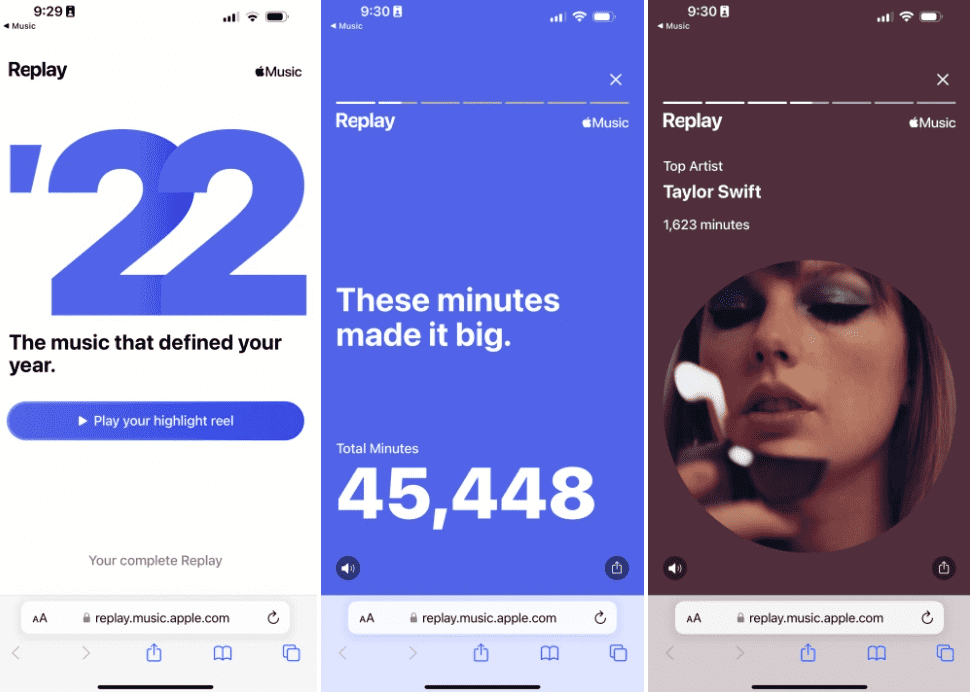
- 아래로 스크롤하면 즐겨 듣는 아티스트 수와 즐겨찾는 상위 10개 아티스트 수를 포함하여 계정의 청취에 대한 자세한 통계를 볼 수 있습니다. 각 아티스트의 청취 활동 기간도 여기에 나열됩니다.
- 더 추가하려면 인기 앨범과 인기 방송국에 대한 섹션이 있습니다. 페이지 끝에는 Apple Music Replay 재생 목록으로 연결되는 링크가 표시됩니다.
Mac에서 Apple Music Replay 찾기
또는 Mac을 사용하여 웹 브라우저에서 Apple Music 재생 기능을 찾을 수 있습니다! 아래 단계를 따르십시오.
- Apple Music Replay 웹사이트로 이동하여 Apple ID 비밀번호를 사용하여 웹사이트에 로그인하세요.
- 리플레이 믹스 받기 버튼을 클릭하세요.

- +추가를 클릭하여 재생 목록을 재생 목록 섹션에 넣거나 재생을 클릭하여 재생 목록 재생을 시작할 수 있습니다.
- 조금 더 아래로 스크롤하면 청취 습관을 검토한 1년 전체 보기가 표시됩니다.
3부. 보너스: 제한 없이 Apple Music Replay에서 노래를 유지하는 방법은 무엇입니까?
Apple Music 재생 기능을 사용하면 자동으로 생성된 재생 목록에서 올해 가장 많이 들은 노래를 찾아볼 수 있습니다. 적절한 재생목록 커버를 클릭하기만 하면 Apple Music을 구독한 연도별 다시보기 재생목록을 탐색할 수 있습니다.
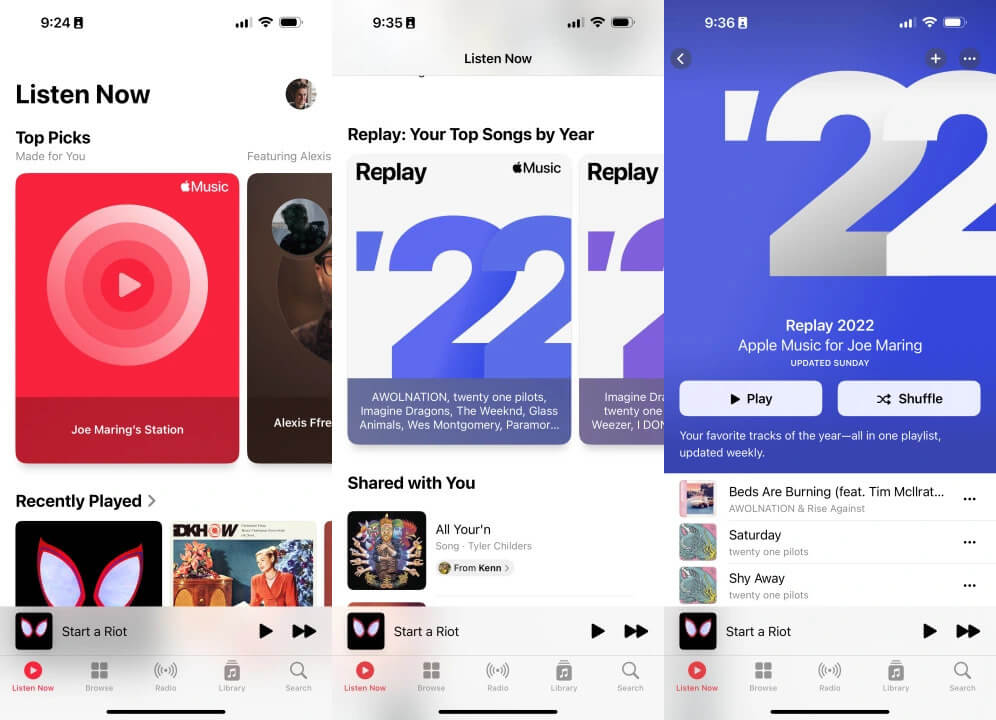
이 노래를 정말 좋아한다면 미디어 플레이어에 다운로드하여 영원히 보관할 수 있습니다. 하지만 Apple Music Replay 재생 목록은 해당 서비스에 가입한 경우에만 다운로드할 수 있습니다. 노래는 DRM으로 보호되며 다른 장치에서 재생하기 위해 음악을 다운로드할 수도 없습니다. 이제 Replay Apple Music 목록의 트랙을 즐길 수 있는 또 다른 방법을 알려드리겠습니다.
Apple Music 트랙을 저장하려면 다음과 같은 최상의 대안을 사용할 수 있습니다. AMusicSoft 애플 뮤직 변환기. 모든 설계된 기능을 통해 귀하는 확실히 다음을 수행할 수 있습니다. 음악 다운로드 및 굽기, 변환된 트랙을 장치에 저장합니다. MP3, WAV, FLAC, AAC, AC3 및 M4A를 포함한 다양한 형식이 있습니다. 선택한 모든 음악 플레이어에서 이러한 형식은 액세스에 대한 오류 없이 작동하고 재생될 것으로 예상됩니다. 모든 과정을 거친 결과물 역시 최고의 스트리밍 품질을 보장합니다. 트랙과 관련된 중요한 세부 정보도 프로세스가 끝날 때까지 유지되고 보존됩니다.
파일에는 DRM이 적용되지 않으므로 원래 승인된 파일을 제외한 모든 외국 플레이어에서 파일에 액세스하는 것이 더 가능해집니다. 또한 좋아하는 음악이 있으면 오프라인으로 Apple Music 노래 듣기. Apple Music Replay 목록의 사본을 얻으려면 아래 절차를 보고 따르십시오.
- 브라우저를 사용하여 AMusicSoft의 공식 웹사이트로 이동하여 Apple Music Converter 앱 옆에 있는 다운로드 버튼을 확인하세요. 언급된 버튼을 클릭하여 컴퓨터에 저장을 진행하세요. 다운로드가 완료되면 설치가 다음으로 이어집니다.
- 설치된 변환기를 열어 변환할 트랙 추가를 시작하세요. 선택한 각 노래 앞에 배치된 상자를 표시하여 선택할 수 있습니다.

- 변환 형식을 선택하고 출력 폴더를 할당합니다.

- 변환 버튼을 클릭하여 변환을 시작하고 완료될 때까지 잠시 기다립니다.

- Converted 메뉴에서 결과를 확인하고 얼마 전에 할당한 출력 폴더에서 다운로드하세요.

부품 4. 마지막 생각들
지난 1년 동안 당신의 음악 취향은 어땠는지 궁금하다면, 애플 뮤직 리플레이 리스트를 통해 확인해 보는 것도 좋은 방법이 될 것입니다. 가능한 가장 빠른 방법으로 해당 항목을 찾으려면 위에서 다룬 가이드를 따를 수 있습니다. 반면, 좋아하는 트랙과 재생 목록을 문제 없이 재생할 수 있으면 스트리밍하는 것이 더 즐겁습니다. 이는 서비스 가입자에게만 허용되는 다운로드 기능을 요구하며, 이는 무료 사용자에게도 가능해졌습니다. AMusicSoft 애플 뮤직 변환기. 이 전문 앱에 대해 더 자세히 알아보려면 위 섹션으로 돌아가서 올바른 사용 방법에 대한 절차를 따르세요.
사람들은 또한 읽습니다
- iPhone, Mac 및 Windows에서 Apple Music 사용을 중지하는 방법은 무엇입니까?
- 수정됨: 이 iPhone에서 일부 항목을 재생할 수 없습니다!
- iTunes는 어떻게 재생 목록을 쉽게 삭제할 수 있습니까? [2024]
- 2024년에 iPhone에서 Google 뮤직을 어떻게 사용할 수 있나요?
- Lightworks에 음악을 추가하는 방법: Lightworks 가이드
- M4p 파일이란 무엇입니까? 우리가 알아야 할 모든 것
- Apple Music과 함께 작동하는 DJ 소프트웨어는 무엇입니까
- iTunes에서 음악 파일을 추출하는 방법 배우기
로버트 패브리는 열렬한 블로거이며, 기술에 관심이 많은 열광자입니다. 그는 몇 가지 팁을 공유함으로써 여러분을 오염시킬 수도 있습니다. 그는 또한 음악에 대한 열정이 있으며, 이 주제에 대해 AMusicSoft에 글을 썼습니다.